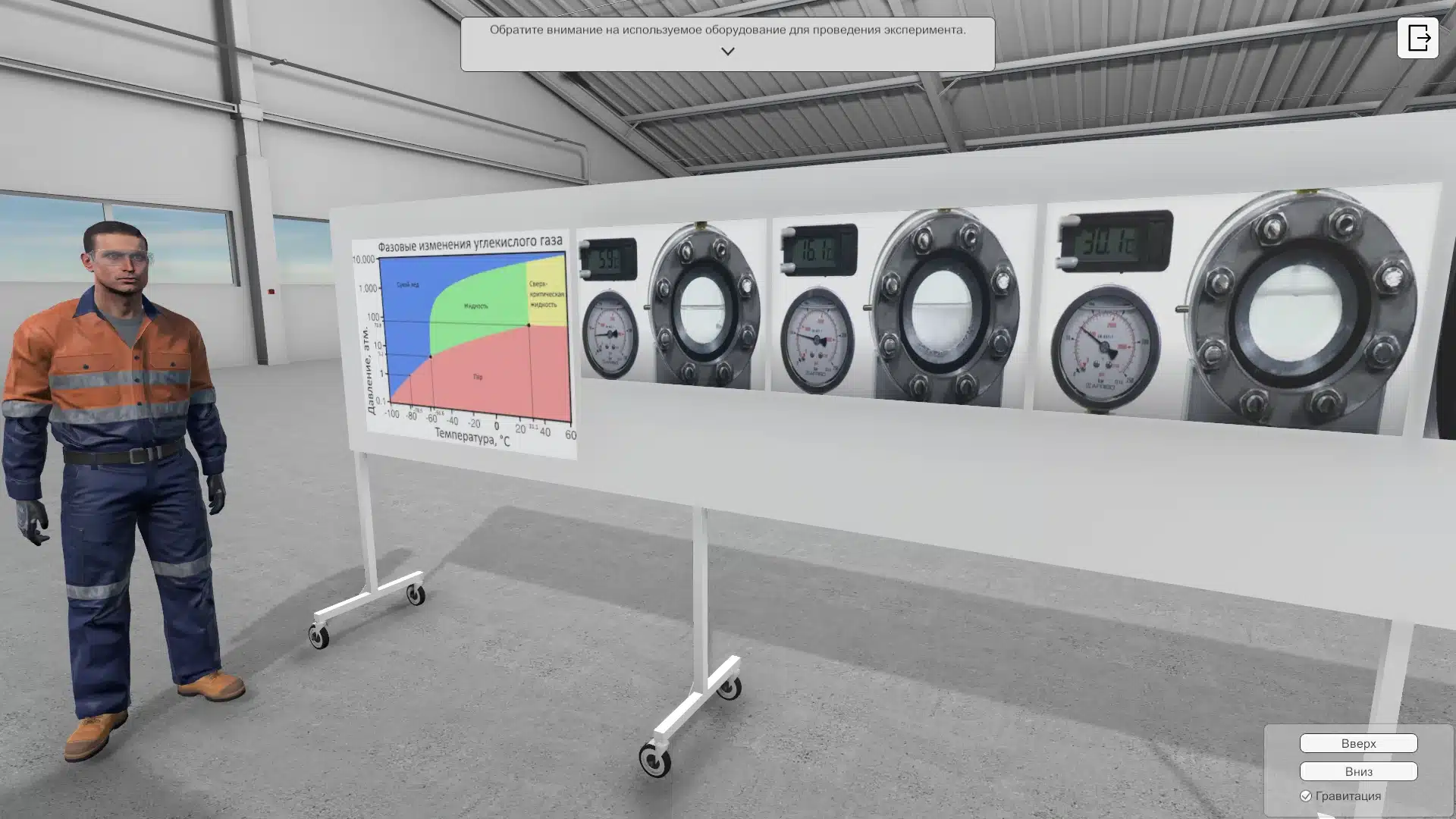В современном мире, где компьютеры стали неотъемлемой частью нашей жизни, любая задержка в их работе может вызвать массу неудобств. Особенно это касается ситуаций, когда система не запускается должным образом. В таких случаях пользователи сталкиваются с серьезными препятствиями, которые могут помешать им выполнить даже самые базовые задачи.
Причины таких сбоев могут быть самыми разными: от небольших технических неполадок до серьезных повреждений системных файлов. Независимо от причины, важно знать, что существуют эффективные способы решения этих проблем. В этой статье мы рассмотрим несколько методов, которые помогут вам вернуть ваш компьютер к нормальной работе.
Важно понимать, что даже самые опытные пользователи могут столкнуться с подобными ситуациями. Однако, с правильным подходом и небольшими знаниями, вы сможете самостоятельно справиться с большинством из них. Мы подготовили для вас пошаговые инструкции, которые помогут вам в этом.
Решение проблемы «Критическая ошибка» в Windows 10
При возникновении непредвиденных ситуаций во время загрузки операционной системы, пользователи могут столкнуться с серьезными затруднениями. В данном разделе мы рассмотрим несколько эффективных методов, которые помогут вам вернуть систему в рабочее состояние.
Проверка и восстановление системных файлов
Одним из первых шагов в устранении проблемы является проверка целостности системных файлов. Этот метод позволяет обнаружить и исправить поврежденные файлы, которые могут препятствовать нормальной работе системы.
- Откройте командную строку с правами администратора.
- Введите команду
sfc /scannowи нажмите Enter. - Дождитесь завершения сканирования и восстановления файлов.
Использование средства восстановления системы
Если проверка системных файлов не помогла, можно попробовать восстановить систему до более раннего состояния. Этот метод позволяет откатить систему к моменту, когда она работала стабильно.
- Перейдите в меню «Восстановление системы».
- Выберите точку восстановления, которая была создана до возникновения проблемы.
- Следуйте инструкциям на экране для завершения процесса.
После выполнения этих шагов, система должна вернуться к нормальной работе. Если проблема сохраняется, рекомендуется обратиться к специалистам или использовать дополнительные инструменты для диагностики и устранения неполадок.
Восстановление системы после сбоя
После непредвиденного сбоя в работе операционной системы, важно восстановить её стабильность и функциональность. Этот процесс включает в себя несколько ключевых шагов, которые помогут вернуть систему к нормальной работе.
Проверка и восстановление системных файлов
Первым шагом является проверка целостности системных файлов и их восстановление при необходимости. Это можно сделать с помощью встроенной утилиты, которая автоматически сканирует и исправляет поврежденные файлы.
Восстановление системы до предыдущего состояния
Если проверка файлов не помогла, следующим этапом будет восстановление системы до более раннего состояния, когда она работала стабильно. Этот метод позволяет откатить изменения, которые могли привести к сбою.